Od kilku lat na smartfonach zyskuje popularność tzw. tryb ciemny z przewagą czarnej kolorystyki w aplikacji. Nie każdy wie, że ciemny motyw od trzech lat mają także Mapy Google. Jak go włączyć?
Korzystanie z trybu ciemnego lub ciemnego motywu podczas używania smartfona może zmniejszyć zużycie energii (zwłaszcza w urządzeniach z ekranem OLED) i ograniczyć zmęczenie wzroku w przypadku korzystania z urządzenia w warunkach ograniczonego oświetlenia. Niektórzy włączają „Tryb ciemny” na urządzeniach z systemem iOS lub „Ciemny motyw” na sprzęcie z Androidem ze względów estetycznych.
Jak włączyć tryb ciemny w Google Maps?
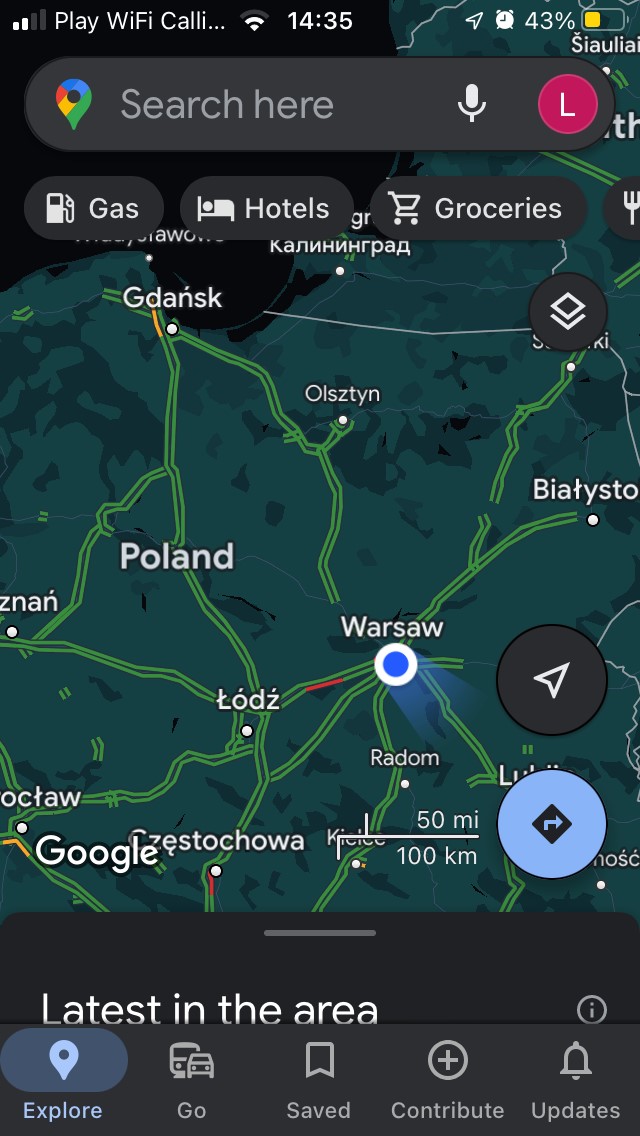 Włączenie trybu ciemnego w Google Maps jest proste. Wystarczy przejść do ustawień aplikacji, klikając na swoje zdjęcie lub inicjał z prawej strony paska wyszukiwarki (obok mikrofonu). Pod funkcjami dotyczącymi sposobu nawigowania znajduje się zakładka Motyw z możliwością włączania trybu ciemnego. Można go włączyć na stałe, zupełnie wyłączyć lub powiązać kolorystykę aplikacji z motywem ciemnym/jasnym całego smartfona. W ostatnim przypadku zmiany będą następowały automatycznie, np. w porze nocnej lub po włączeniu funkcji oszczędzania baterii.
Włączenie trybu ciemnego w Google Maps jest proste. Wystarczy przejść do ustawień aplikacji, klikając na swoje zdjęcie lub inicjał z prawej strony paska wyszukiwarki (obok mikrofonu). Pod funkcjami dotyczącymi sposobu nawigowania znajduje się zakładka Motyw z możliwością włączania trybu ciemnego. Można go włączyć na stałe, zupełnie wyłączyć lub powiązać kolorystykę aplikacji z motywem ciemnym/jasnym całego smartfona. W ostatnim przypadku zmiany będą następowały automatycznie, np. w porze nocnej lub po włączeniu funkcji oszczędzania baterii.
Warto wiedzieć: Mandat za używanie Google Maps. Nawet 500 zł i 12 punktów karnych
Jeżeli włączenie ciemnego trybu nie jest możliwe, trzeba zweryfikować, czy uaktualniliśmy aplikację Google Maps lub system operacyjny smartfona. Starsze wersje mogą nie pozwolić na korzystanie z ciemnego motywu.



